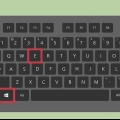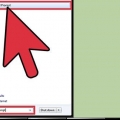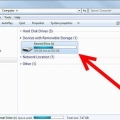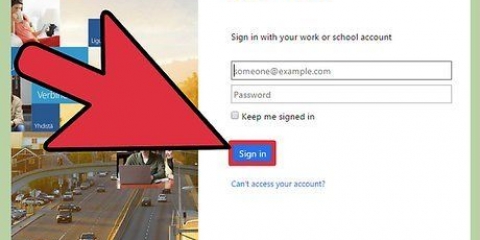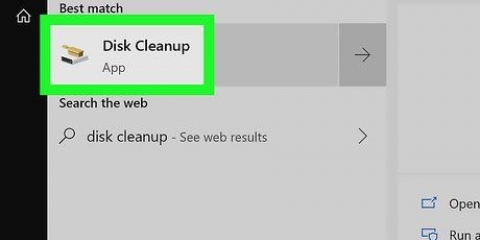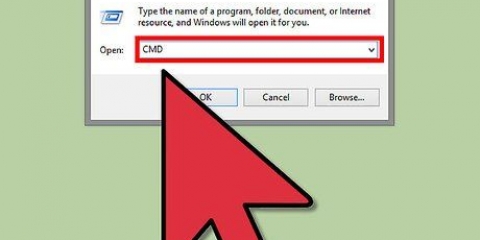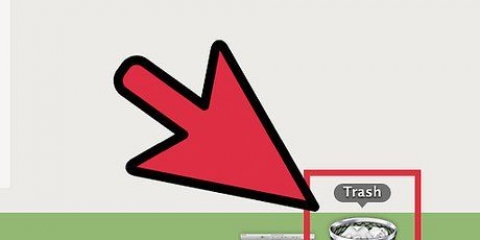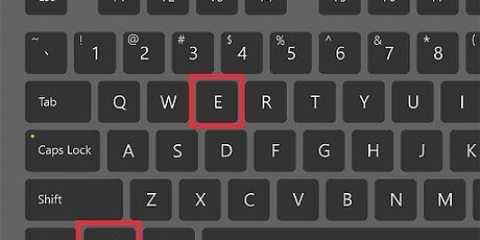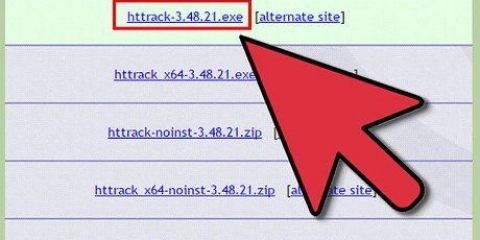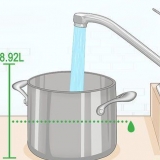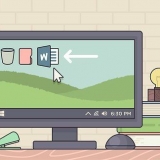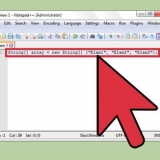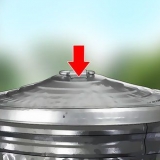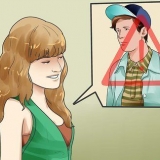Die Zuordnung Kopieren kopiert keine versteckten Dateien. Verwenden Sie den Befehl xkopieren oder Robocopy. Sie können alle Dateien von Ihrem aktuellen Arbeitsplatz kopieren, indem Sie eingeben *.* als Quelle. Im obigen Beispiel, wenn Sie sich bereits im Ordner befinden C:Benutzerdesktop bist du Typ Kopieren *.* D:backup.




/e erzählt xkopieren um auch alle Unterverzeichnisse in den Quellort zu kopieren. Auch die leeren Verzeichnisse. /ich erzählt xkopieren anzunehmen, dass das Ziel ein Ordner ist. Erzwingt die Erstellung des neuen Ordners beim Kopieren. Dies ist besonders nützlich, wenn Sie Dateien von einer CD oder DVD kopieren. Das Read-Only-Attribut wird beim Kopieren automatisch entfernt.

Der /e Modifikator sagt Robocopy um auch alle Unterverzeichnisse einzuschließen. Also auch die leeren Ordner. Robocopy kopiert automatisch versteckte und Systemdateien. Du erstellst damit neue Verzeichnisse, falls diese am Zielort noch nicht vorhanden sind. 


Kopieren von dateien mit der eingabeaufforderung
Die Eingabeaufforderung in Windows kann sehr mächtig sein, wenn Sie lernen, einige der Befehle zu verwenden. Sie können mit der Eingabeaufforderung viel mehr Kontrolle erhalten als mit Kopieren und Einfügen in den Windows Explorer. Wenn Sie einen Windows-Server remote verwalten, müssen Sie wissen, wie Sie Kopieraufträge optimal nutzen können. Es ist auch nützlich, wenn Sie mit Ihrem eigenen System effizienter sein möchten.
Schritte
Bevor du anfängst

1. Wissen, welcher Befehl zu verwenden ist. Es gibt mehrere Möglichkeiten, Dateien mit der Eingabeaufforderung zu kopieren. Alle Befehle können Dateien von einem Ort zum anderen kopieren, aber es gibt mehrere Fälle, in denen ein Befehl für eine bestimmte Aufgabe besser geeignet ist als ein anderer.
- KOPIEREN – Dies ist die Standardfunktion zum Kopieren von Dateien. Es ermöglicht Ihnen, Dateien schnell von einem Ort zum anderen zu kopieren. Sie können diesen Befehl auch verwenden, um Dateien zusammenzuführen.
- XKOPIE - Mit dem xkopieren Befehl kopieren Sie Ihre Dateien und Verzeichnisbäume. Dadurch eignet es sich besser zum Kopieren von Ordnern. xkopieren hat auch viele Attribute, die fortgeschrittenen Benutzern mehr Kontrolle über das Kopieren geben. Die Verwendung von xkopieren ist jetzt entmutigt für Robocopy, aber es funktioniert trotzdem.
- ROBOCOPY – Dies ist der neueste Befehl, der über die Windows-Eingabeaufforderung verfügbar ist. Dies erfordert Windows Vista oder höher. Benutzer von Windows XP können die Windows 2003 Server Resource Kit Tools-Paket installieren, um diese Funktion zu verwenden. Robocopy wurde entwickelt, um Dateien und Verzeichnisse zu klonen, während Berechtigungen und andere Attribute gleich bleiben. Es ermöglicht Ihnen auch, bessere Protokolle zu führen und größere Datenmengen zuverlässiger zu kopieren.
Methode 1 von 3: KOPIEREN

1. Eine einzelne Datei kopieren. Die Zuordnung Kopieren am besten verwendet, wenn Sie eine einzelne Datei kopieren. Zum Standard Kopieren Befehl, Typ Kopieren QuelleZiel. Um beispielsweise die Datei zu erhalten Beispiel.TXT durch C:Benutzerdesktop kopieren nach D:backup, fülle folgendes aus:
kopieren Sie C:BenutzerdesktopBeispiel.txt D:backupBeispiel.TXT
- Sie müssen auch den Namen der neuen Datei angeben. Sie können damit die kopierte Datei umbenennen, wenn Sie möchten.
- Um eine Datei aus Ihrem Arbeitsverzeichnis zu kopieren, geben Sie einfach den Dateinamen ein Quelldatei. Wenn Sie beispielsweise den obigen Befehl ausführen, während Sie sich bereits im Ordner befinden C:Benutzerdesktop sind, dann sieht der Befehl so aus Beispiel kopieren.txt D:backupBeispiel.TXT

2. Alle Dateien in einen Ordner kopieren. Verwenden Sie die *.* Platzhalter, um alle Dateien eines Ordners auf einmal zu kopieren. Um beispielsweise alle Dateien aus dem Ordner zu kopieren C:Benutzerdesktop böse D:backup, geben Sie das folgende ein:
kopiere C:Benutzerdesktop*.* D:backup

3. Kopieren Sie Dateien, wenn die Datei oder der Ordner ein Leerzeichen im Namen enthält. Wenn der Name Ihres Quell- oder Zielspeicherorts oder Ihrer Datei ein Leerzeichen enthält, sollten Sie ihn in Anführungszeichen setzen. Um beispielsweise alle Dateien anzuzeigen von C:BenutzerEigene Dateien böse D:2015 Sicherung um zu kopieren, geben Sie ein:
Kopieren "C:BenutzerEigene Dateien*.*" "D:2015 Sicherung"

4. Kombinieren (verketten) von Textdateien. Einer der "versteckt" Funktionen von Kopieren ist die Möglichkeit, mehrere Dateien zusammenzuführen. Dies ist sehr nützlich bei einfachen Textdateien. Der Inhalt der ersten und zweiten Textdatei im folgenden Befehl wird der Reihe nach in die neue Datei eingefügt:
Datei kopieren1.txt+Datei2.txt neue Datei.TXT
Dieser Befehl setzt voraus, dass Datei1.TXT und Datei2.TXT befinden sich im aktuellen Verzeichnis. Sie müssen den Pfad am Anfang jedes Dateinamens hinzufügen, wenn sich die Dateien jeweils an einem anderen Ort befinden.
Methode2 von 3:XCOPY

1. Verwendung KOPIEREN für einzelne Dateien. Du bist besser dran mit Kopieren für einzelne Dateien. Die Zuordnung xkopieren erlaubt Ihnen nicht, ein Verzeichnis oder einen Dateinamen als Zielort anzugeben.

2. Verwendung ROBOCOPY wenn Sie Skripte zum Erstellen von Backups erstellen.xkopieren wird in Zukunft ersetzt und von der Verwendung abgeraten. Robocopy kann alles machen xkopieren kann. Außerdem ist es vielseitiger und zuverlässiger. Skripte erstellen mit Robocopy bereite sie auf die Zukunft vor.

3. Einen Ordner an einen anderen Ort kopieren. Die Hauptfunktion von xkopieren kopiert Ordner oder den Inhalt eines Ordners von einem Ort an einen anderen. Um beispielsweise den gesamten Inhalt des Regisseurs anzuzeigen C:tools in den neuen Ordner kopieren D:backuptools, geben Sie Folgendes ein:
xcopy C:tools* D:backuptools /e /i

4. Verwendung xkopieren versteckte Dateien kopieren. Einer der größten Vorteile von xkopieren Oben Kopieren ist die Möglichkeit, versteckte und Systemdateien zu kopieren. Ergänzen Sie die /h Modifikator, um auch versteckte Dateien zu kopieren.
xcopy C:tools* D:backuptools /e /i /h
Methode 3 von 3: ROBOCOPY

1. Verwendung Robocopy Ordner einfach kopieren. Die Zuordnung Robocopy ersetzt xkopieren. Sie können schnell ganze Ordner kopieren, ohne sich Gedanken über den Inhalt machen zu müssen. Um beispielsweise den gesamten Inhalt von . anzuzeigen C:tools böse D:backuptools Geben Sie zum Kopieren ein:
Robocopy C:tools D:backuptools /e

2. Spiegeln eines Verzeichnisses. Es "Spiegel" eines Verzeichnisses eignet sich hervorragend zum Sichern. `s Spiegeloption Robocopy kopiert alle Inhalte von der Quelle zum Ziel. Danach wird alles am Zielort gelöscht, was nicht in der Quelle vorhanden ist. Dadurch wird sichergestellt, dass Ihr Backup nur aus den neuesten Versionen Ihrer Dateien besteht. Beispielsweise C:BenutzerEigene Dateien zu spiegeln D:backupEigene Dokumente, geben Sie Folgendes ein:
Robocopy "C:BenutzerEigene Dateien" "D:backupEigene Dokumente" /mir
Diese Funktion hält alle Rechte der Originaldateien intakt.

3. Neustart aktivieren. Sie können auch festlegen, dass der gesamte Vorgang wiederholt wird, wenn die Verbindung während des Kopierens verloren geht.
Robocopy "C:BenutzerEigene Dateien" "D:backupEigene Dokumente" /z

4. Protokollieren Sie den Kopiervorgang.Robocopy bietet auch die Möglichkeit eine Logdatei zu erstellen. Dies kann helfen, zu identifizieren, welche Probleme aufgetreten sind, oder es kann ein Archiv des kopierten Inhalts erstellt werden.
Robocopy "C:BenutzerEigene Dateien" "D:backupEigene Dokumente" /log+:
der Modifikator /Protokoll+ fügt die neue Protokolldatei an die vorhandene Protokolldatei an, anstatt sie zu überschreiben. Wenn Sie es vorziehen, einfach die alte Protokolldatei zu überschreiben, verwenden Sie /Protokoll:.
"Kopieren von dateien mit der eingabeaufforderung"
Оцените, пожалуйста статью